Як бясплатна прайграваць YouTube у фонавым рэжыме на iPhone. Гэта менавіта тая праблема, якую вырашае даволі вялікая група карыстальнікаў Apple, якія хацелі б, напрыклад, прайграць свае любімыя песні, а потым звычайна заблакаваць тэлефон. Але па змаўчанні такое немагчыма. Каб мець магчымасць прайграваць YouTube у фонавым рэжыме, вам трэба аплаціць падпіску на YouTube Premium або YouTube Music. Аднак вам таксама не трэба турбавацца пра гэта.
Гэта можа быць зацікавіць вас

Ёсць яшчэ шэраг правераных метадаў бясплатнага выкарыстання YouTube у фонавым рэжыме. І, вядома, у такім выпадку вы можаце абысціся без вышэйзгаданых падпісак. Такім чынам, давайце разам асвятлім некалькі спосабаў, якія працуюць надзейна. Іх, вядома, няшмат, таму вам ёсць з чаго выбраць. Галоўнае - выкарыстоўваць браўзер, які не мае праблем з прайграваннем YouTube у фонавым рэжыме.
Firefox
Інтэрнэт-браўзэр Firefox на дадзены момант з'яўляецца адным з самых папулярных. Ён прапануе зручны інтэрфейс, магчымасць ўстаноўкі шэрагу дапаўненняў і мноства іншых карысных функцый. Салідная хуткасць - гэта таксама само сабой зразумела. Калі вы таксама карыстаецеся Firefox на вашым Mac або ПК, вы можаце аўтаматычна сінхранізаваць усе вашы дадзеныя. Але пяройдзем да галоўнага - як гуляць у YouTube у фонавым рэжыме. Проста адкрыйце вэб-старонку www.youtube.com, абярыце відэа, якое хочаце прайграць, запусціце яго, і як толькі яно пачне прайгравацца, вы зможаце перайсці на галоўны экран (правядучы ўверх або націскаючы кнопку дадому). Але не здзіўляйцеся гэтаму кроку - прайграванне відэа цалкам спыніцца, уключаючы аўдыё. Пасля гэтага яго неабходна адкрыць цэнтр кіравання і націсніце кнопку перагравацца. Хутка пачнецца гук, і вы таксама зможаце заблакіраваць прыладу.
Вы можаце спампаваць браўзер Firefox тут
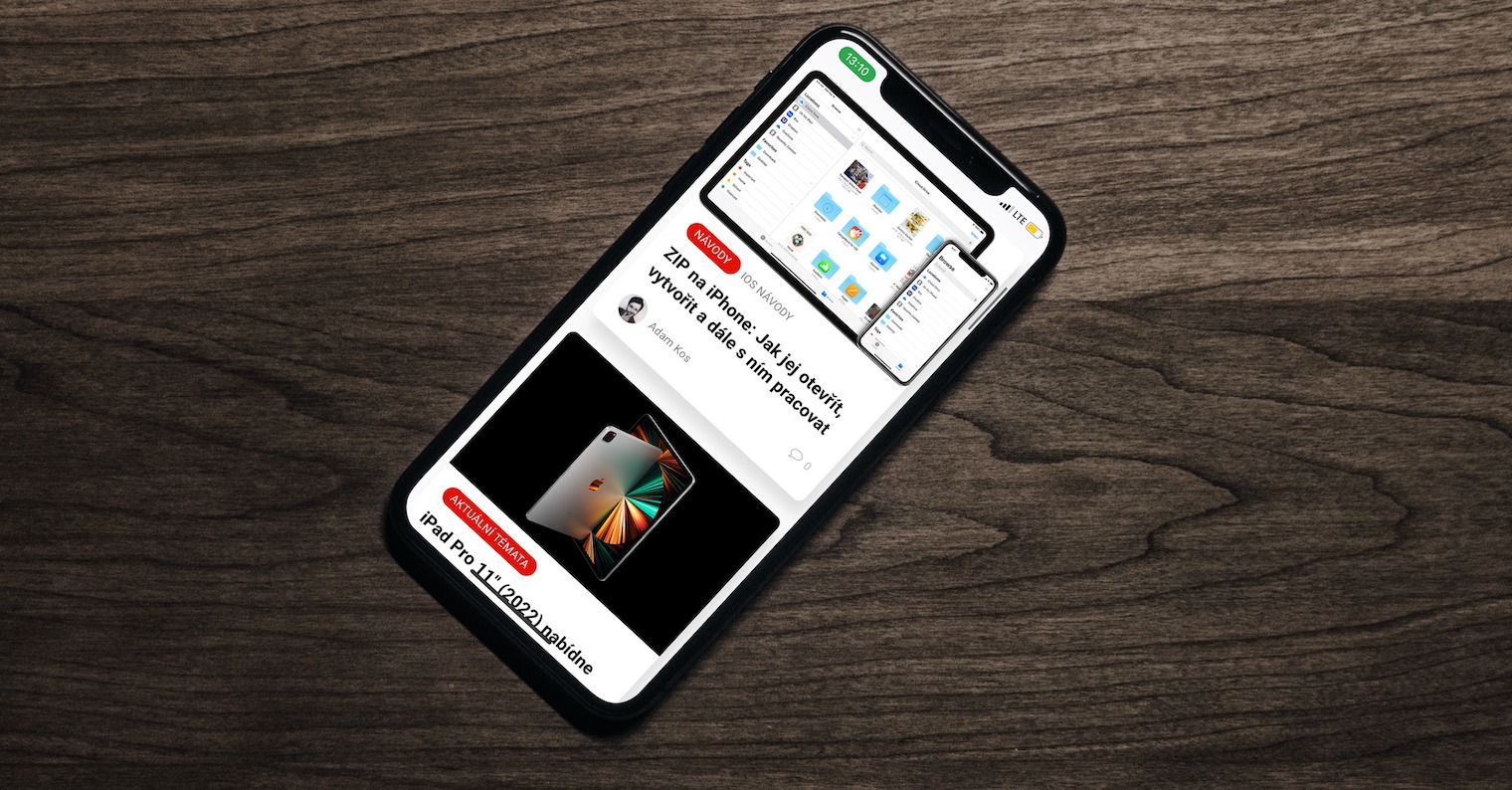
Aloha
Яшчэ адзін браўзер, які працуе гэтак жа, як і вышэйзгаданы Firefox, - гэта Aloha. Гэта бясплатны браўзер з упорам на прастату і мінімалізм, за што ён спадабаўся шматлікім карыстальнікам. Калі вы хочаце выкарыстоўваць яго для прайгравання YouTube у фонавым рэжыме, проста перайдзіце на вэб-сайт www.youtube.com, абярыце відэа яшчэ раз і запусціце яго. Бо хопіць перайсці на галоўны экран, адкрыты цэнтр кіравання і націсніце кнопку перагравацца.
Опера
Аматары браўзэра Opera напэўна будуць задаволеныя тым, што з гэтай задачай спраўляецца і мабільная версія гэтага браўзэра. Дзякуючы гэтаму вы можаце аўтаматычна сінхранізаваць усе дадзеныя прагляду, уключаючы індывідуальныя налады, захаваныя паролі і іншую інфармацыю. Што ж тычыцца самой працэдуры, то яна практычна такая ж, і справіцца з ёй можа любы пстрычкай пальца. Так што проста зайдзіце на афіцыйны сайт www.youtube.com і абярыце/знайдзіце відэа, якое вы хочаце прайграць. Пасля запуску гэтага дастаткова перайсці на галоўны экран, потым адкрыйце цэнтр кіравання і проста пацвердзіце, націснуўшы кнопку перагравацца. Дзякуючы гэтаму вы можаце запусціць прайграванне ў фонавым рэжыме, каб, напрыклад, заблакіраваць тэлефон.
Спампаваць браўзер Opera можна тут
Microsoft Край
Наш спіс падтрымоўваных браўзераў заканчваецца папулярным Microsoft Edge. Гэта яшчэ адзін вельмі папулярны, просты і хуткі інтэрнэт-браўзер, на які многія карыстальнікі разлічваюць нават на сваіх Mac і класічных кампутарах. Безумоўна, галоўнай перавагай з'яўляецца магчымасць сінхранізацыі ўсіх дадзеных, як гэта было ў выпадку з вышэйзгаданымі Firefox і Opera. Такім чынам, калі вы ў асноўным разлічваеце на Microsoft Edge на працы, вы таксама не павінны прапусціць яго на сваім iPhone. Але як гуляць праз яго ў фонавым рэжыме бясплатна? У гэтым выпадку працэдура таксама не адрозніваецца. Такім чынам, спачатку неабходна зайсці на афіцыйны сайт www.youtube.com і абярыце канкрэтнае відэа. Як ужо гаварылася, пасля неабходна перайсці на галоўны экран, адкрыты цэнтр кіравання і націсніце кнопку, каб зноў уключыць прайграванне перагравацца.
Вы можаце спампаваць браўзер Microsoft Edge тут
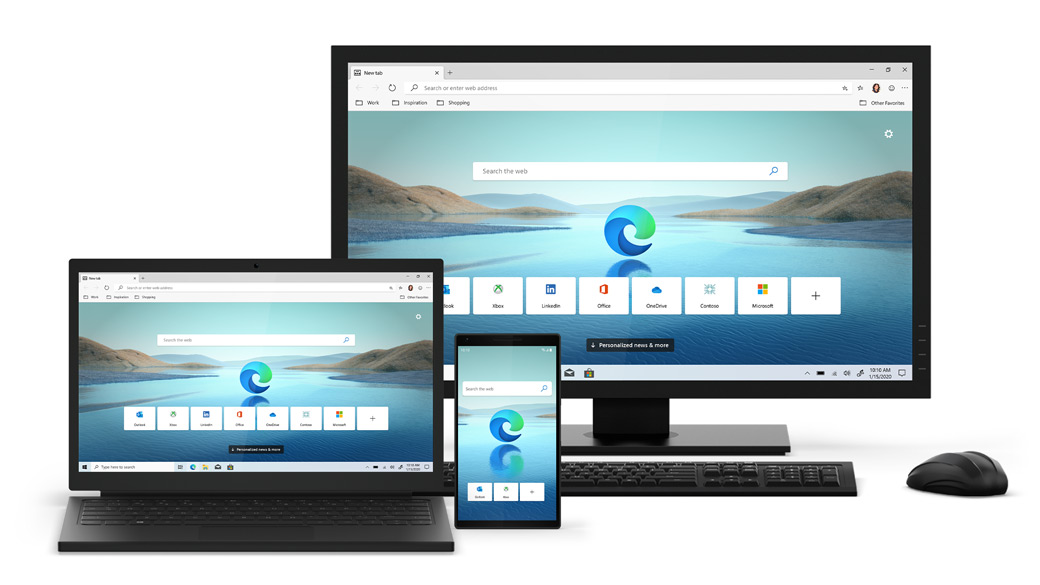
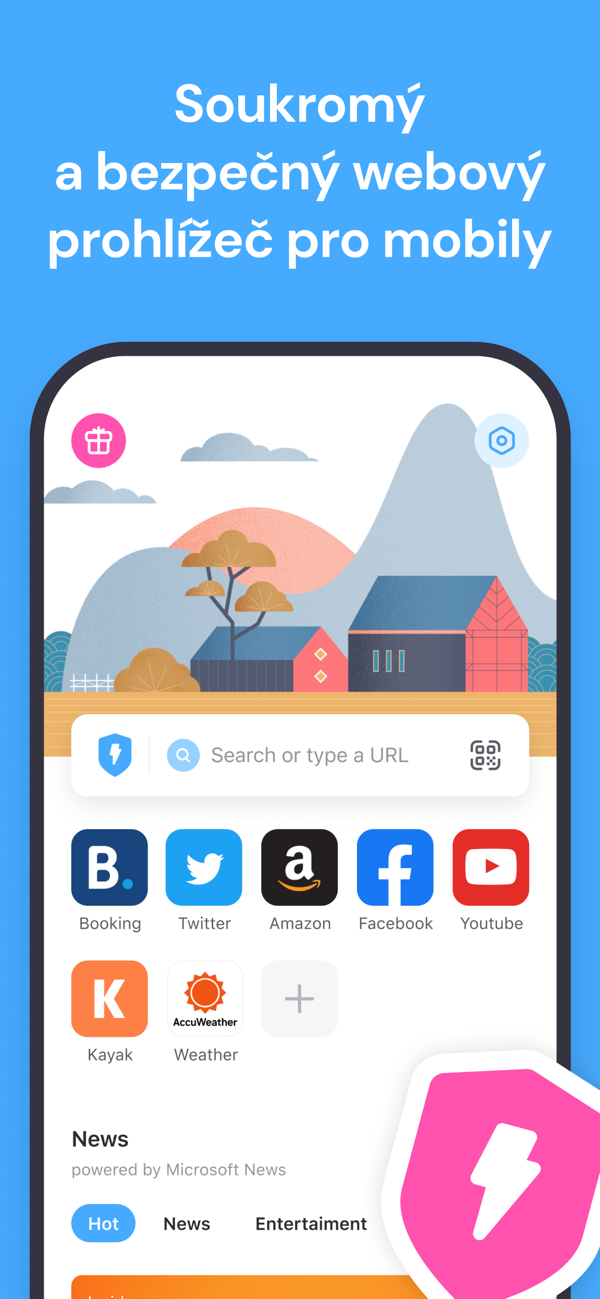
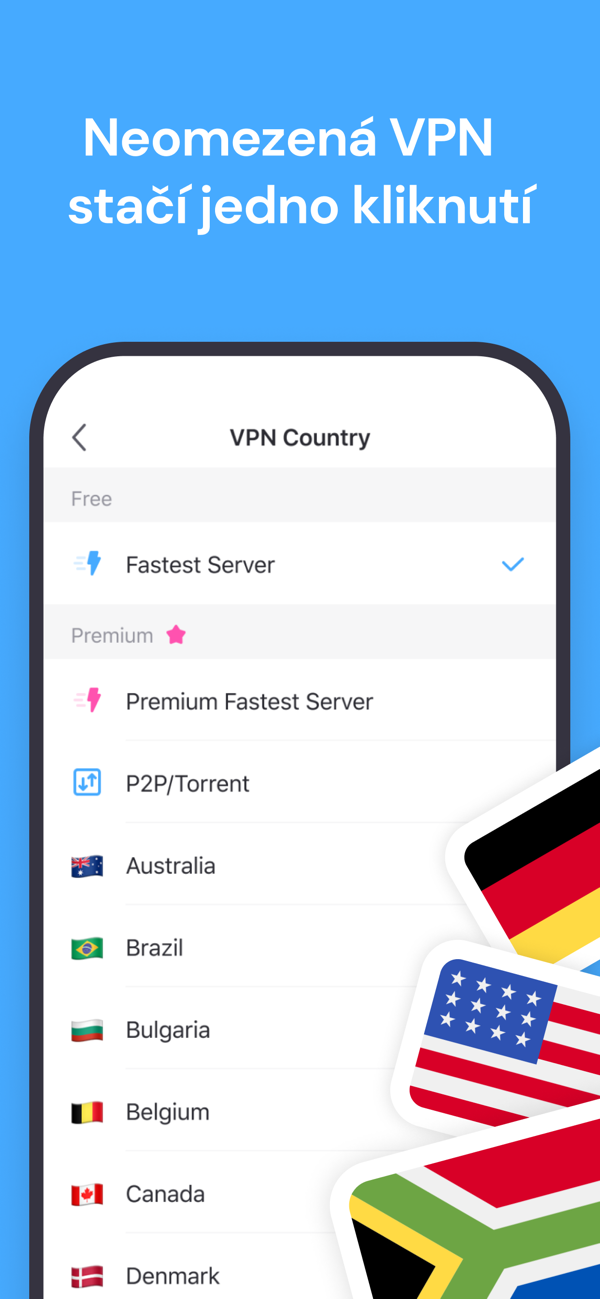
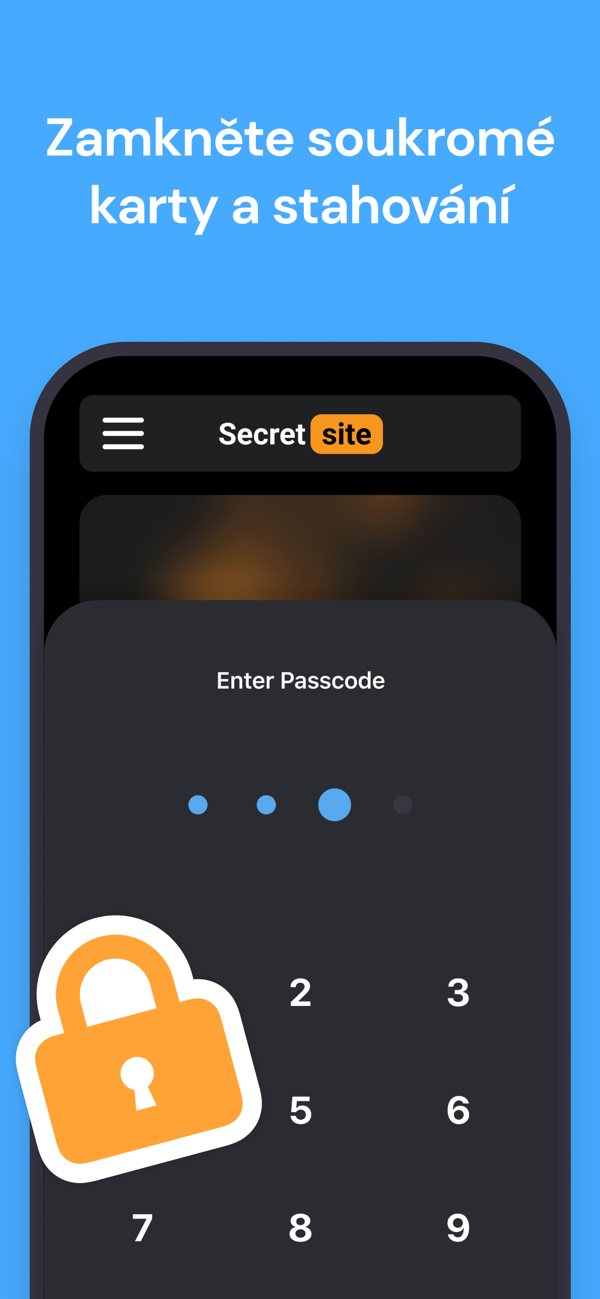


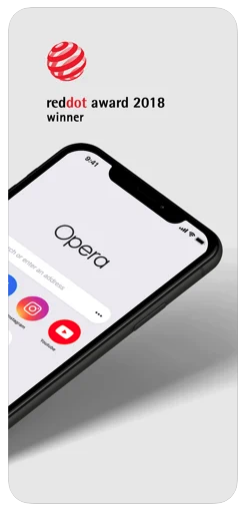
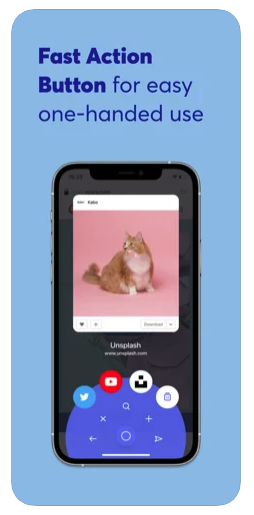
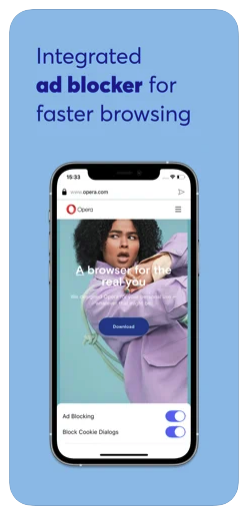
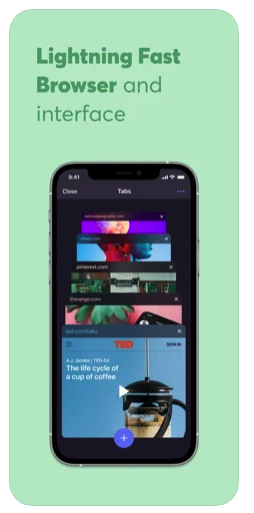

Safari таксама можа гэта зрабіць, проста пераключыце YouTube на поўную версію старонкі, і яна будзе працаваць гэтак жа.